Logos provee capacidades poderosas de búsqueda que le permiten encontrar rápidamente palabras, frases, y más dentro de las Biblias en su biblioteca de Logos.
Saltar a:
Utilizando Operadores de Búsqueda
Resultados gráficos de la Búsqueda
Ejecutar una Búsqueda Biblia
-
Haga clic en el icono de Búsqueda
en la barra de herramientas (en Logos 9 se encontraba del lado izquierdo de la Barra Comando).
-
Asegúrese que la opción de búsqueda Biblia esté seleccionada. (Los otros tipos de búsqueda están disponibles dependiendo de su paquete)
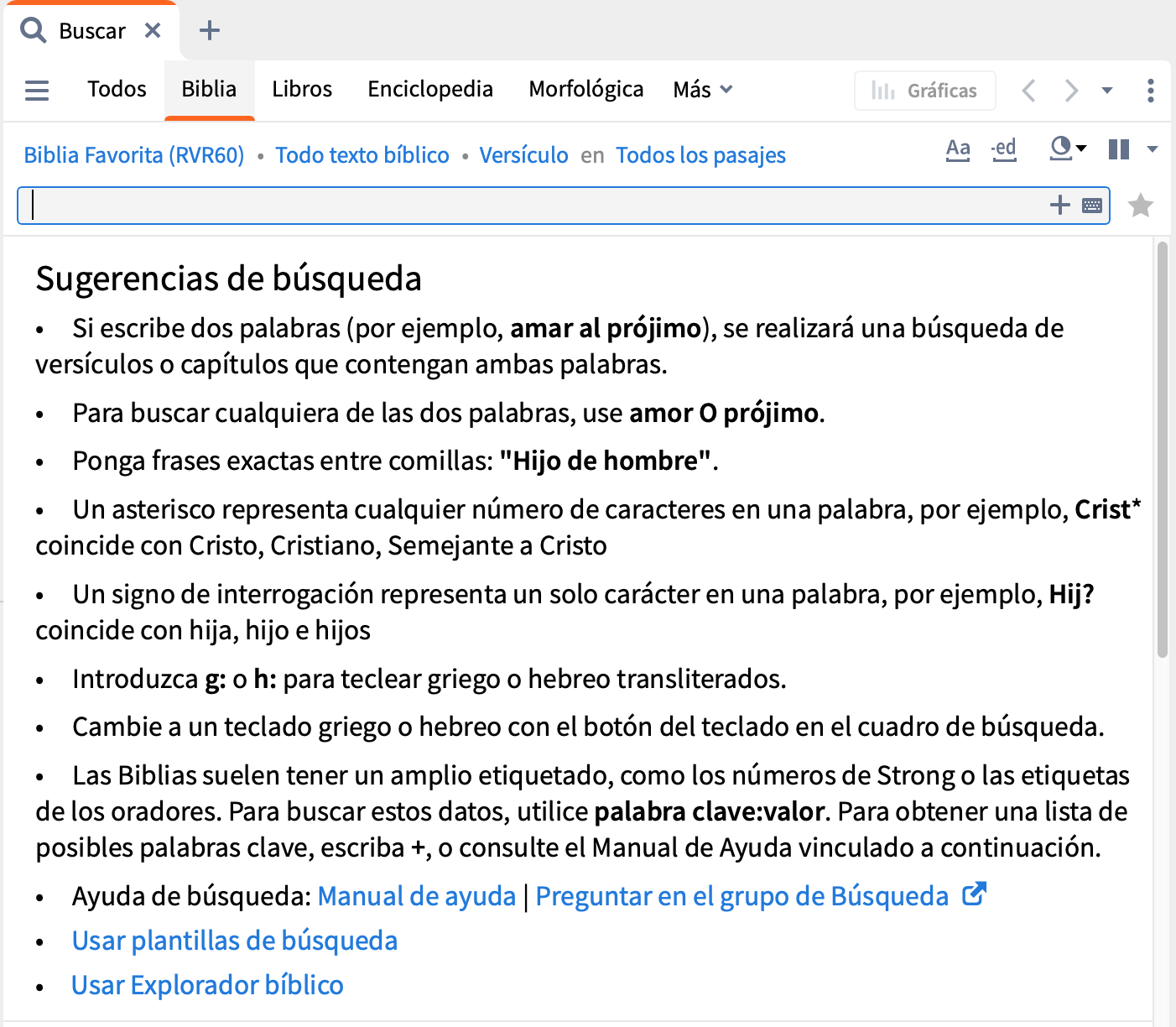
- Elija la(s) traducción(es) en la que desea buscar. De forma predeterminada, Logos buscará su Biblia preferida.
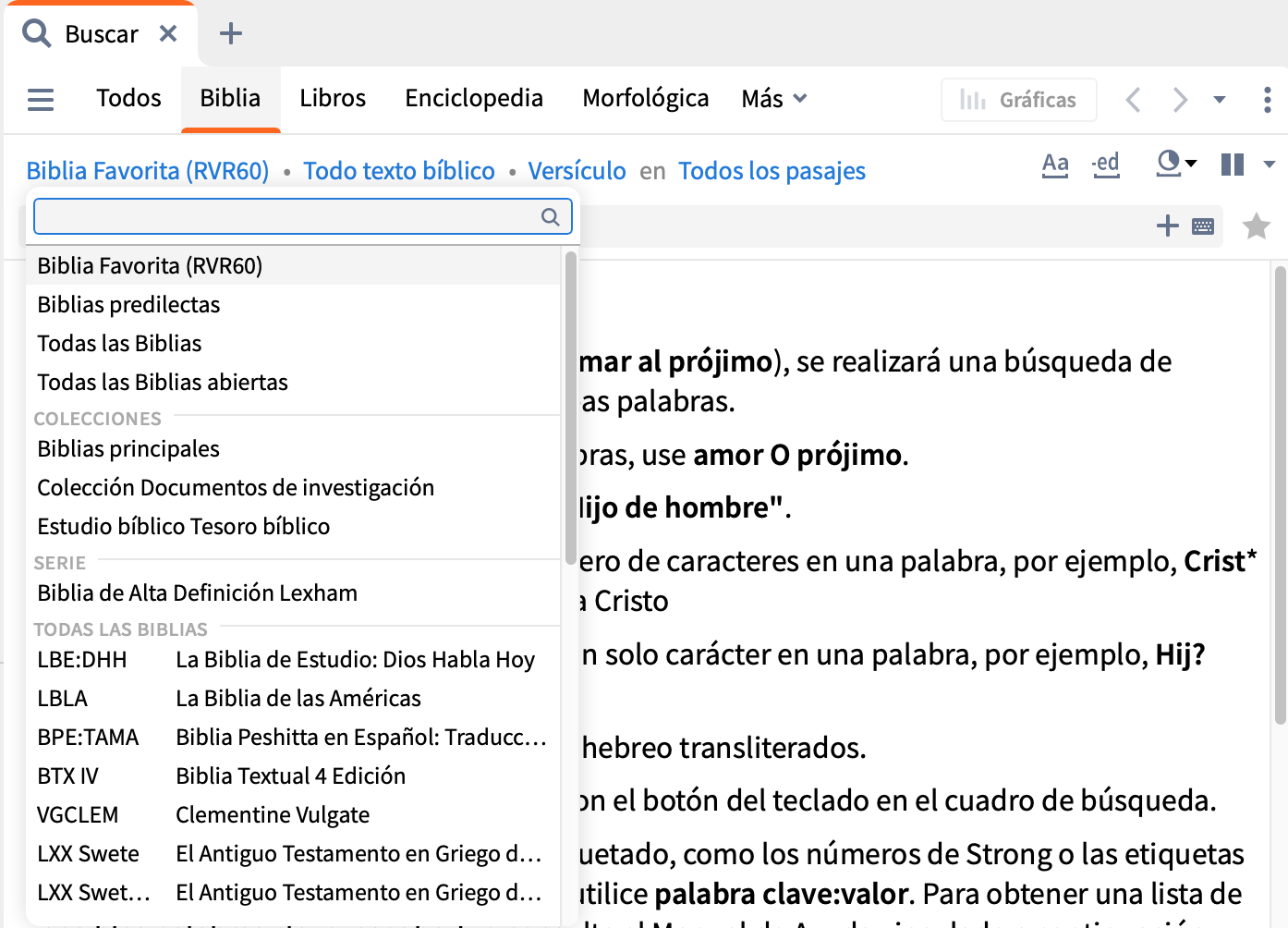
-
Forme su consulta de búsqueda.
Nota: Logos proporciona varias herramientas para ayudarle a encontrar exactamente lo que está buscando.
-
Sugerencias de búsqueda (al inicio del panel) provee instrucciones básicas de cómo construir su búsqueda.
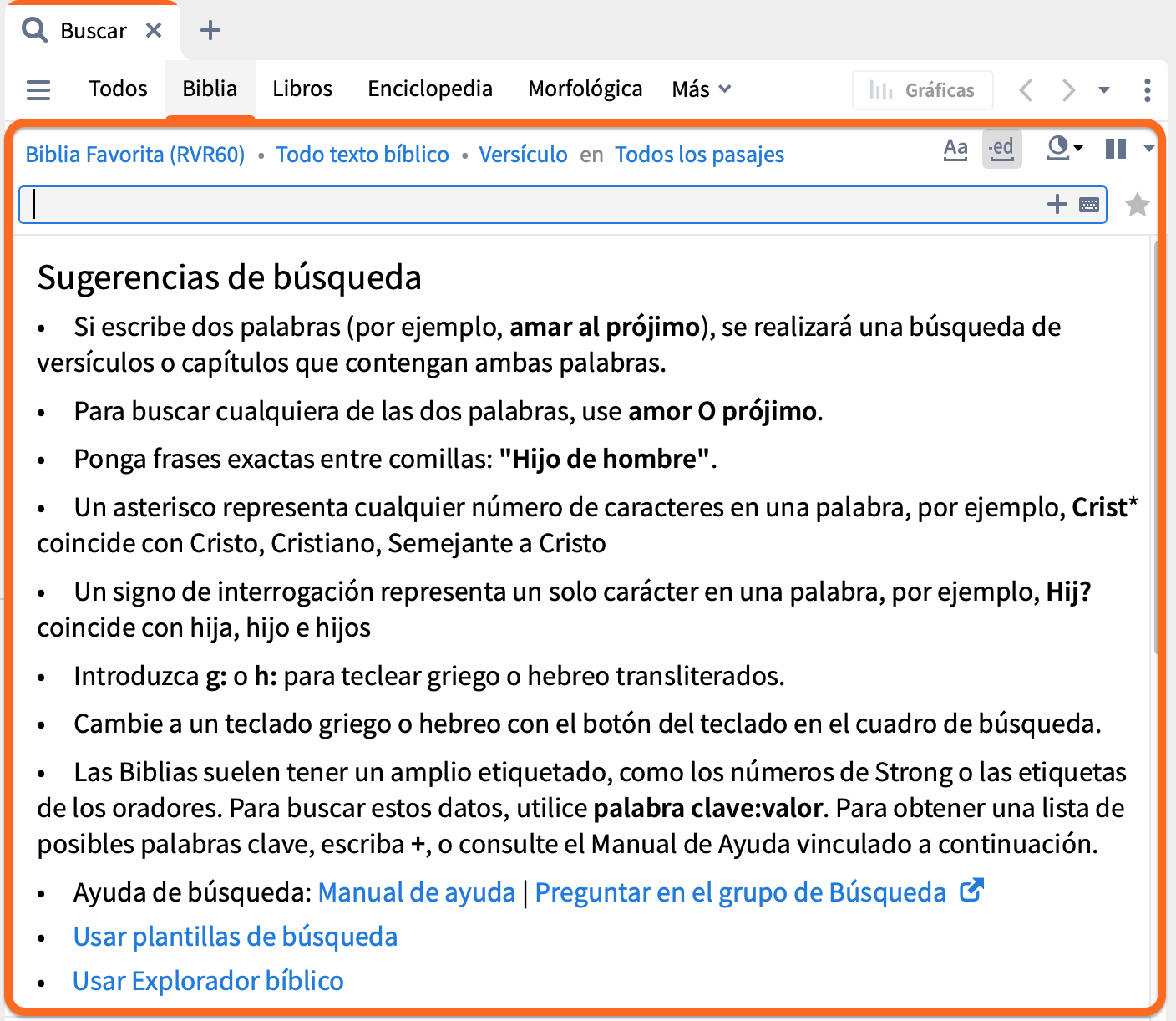
-
Las Plantillas de búsqueda le permiten construir búsquedas más complejas sin tener que utilizar alguna sintaxis. En su lugar, seleccione el tipo de búsqueda que quiera realizar y escriba sus términos en la caja de diálogo que se abrirá. Las plantillas de búsqueda del lado izquierdo en el menú de navegación, el cual se puede abrir y cerrar al hacer clic en el ícono
.
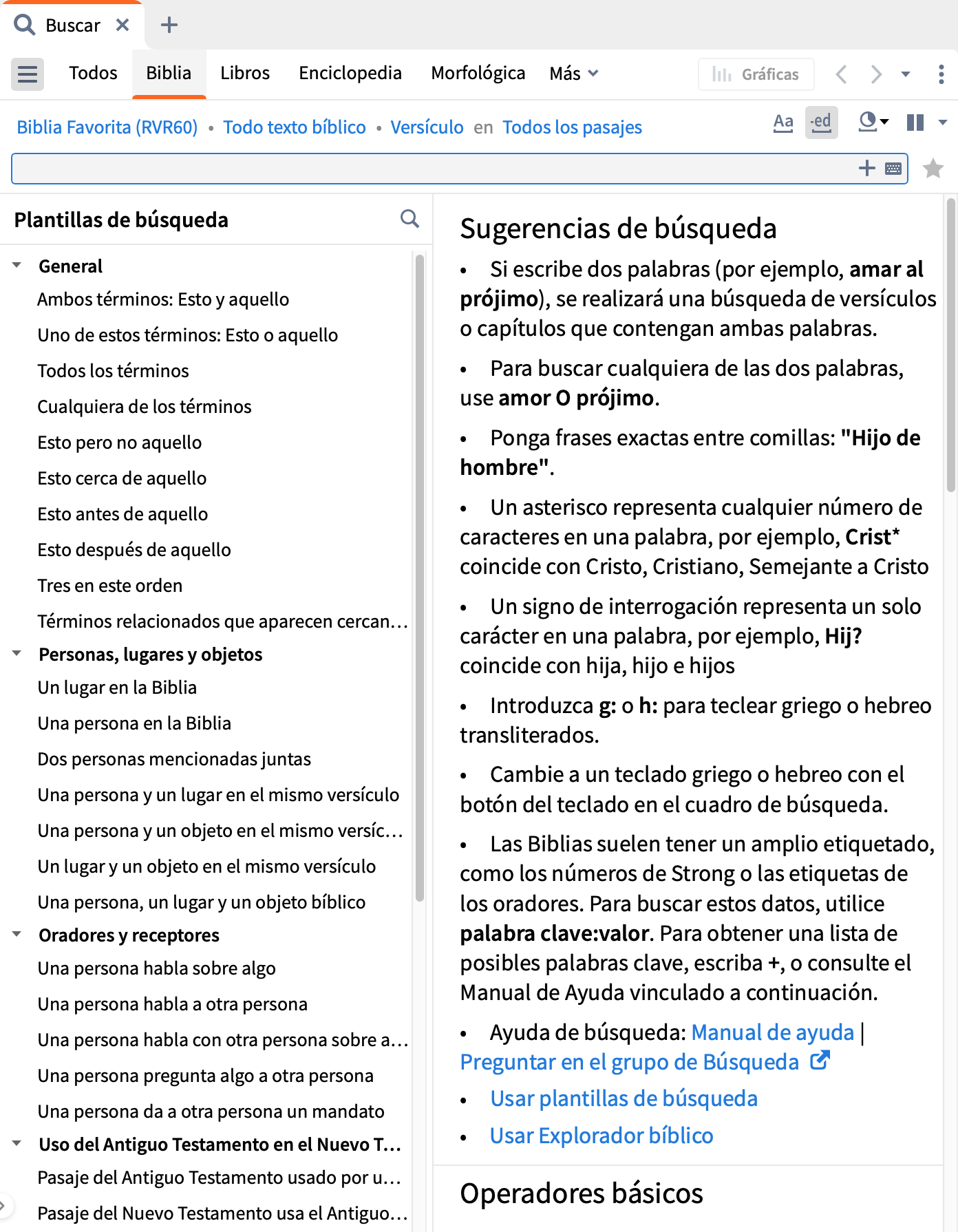
-
Sugerencias de búsqueda: Mientras escribe, Logos mostrará un menú desplegable con resultados que afinaran su búsqueda. Para mejores resultados, seleccione uno de estos. De lo contrario, termine de escribir su consulta de búsqueda y pulse Enter, para que se ejecute la búsqueda.
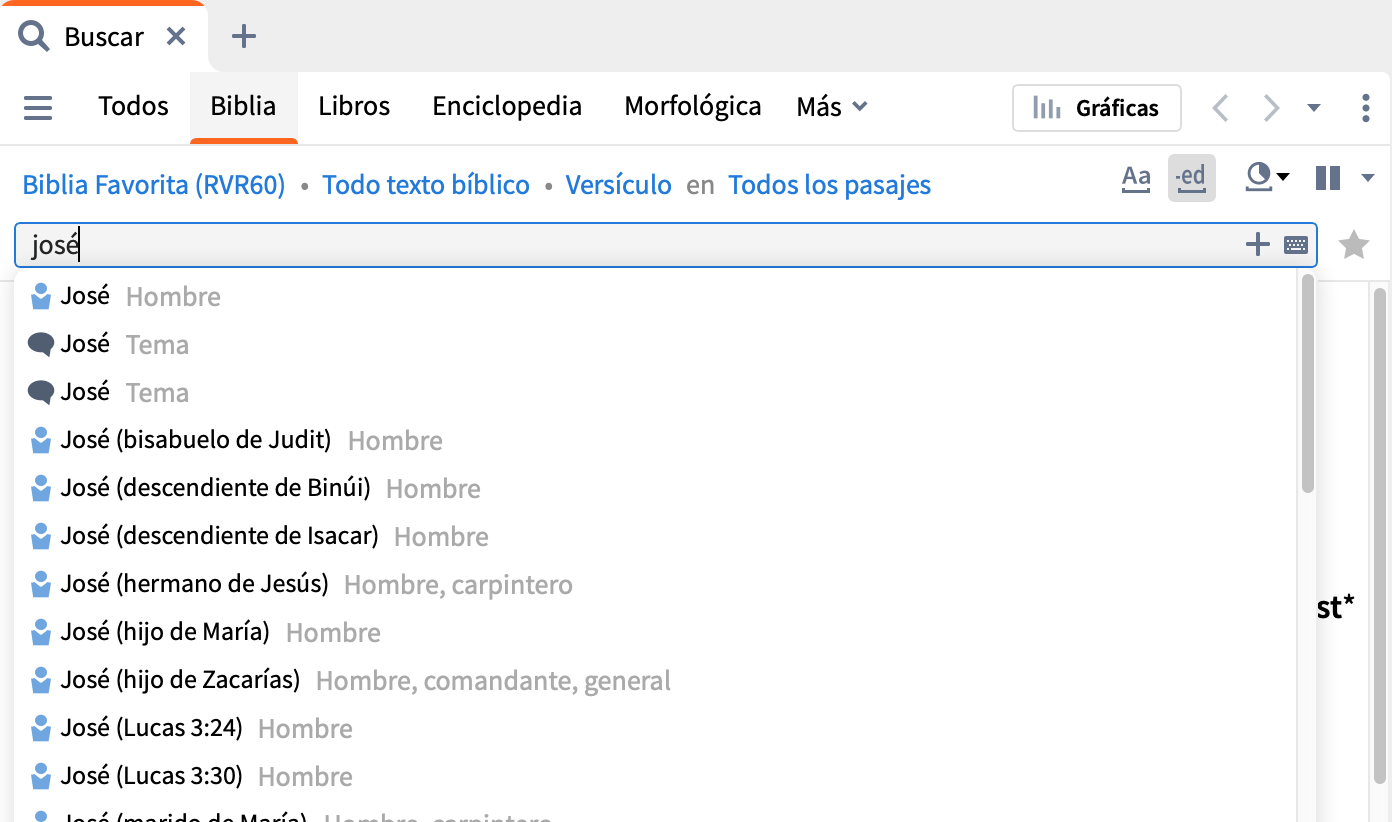
Resultados de Búsqueda
Una vez que haya realizado la búsqueda, puede elegir mostrar los resultados de diferentes maneras:
Vista de Pasajes
Esta vista muestra los versículos que contienen los resultados de su búsqueda.
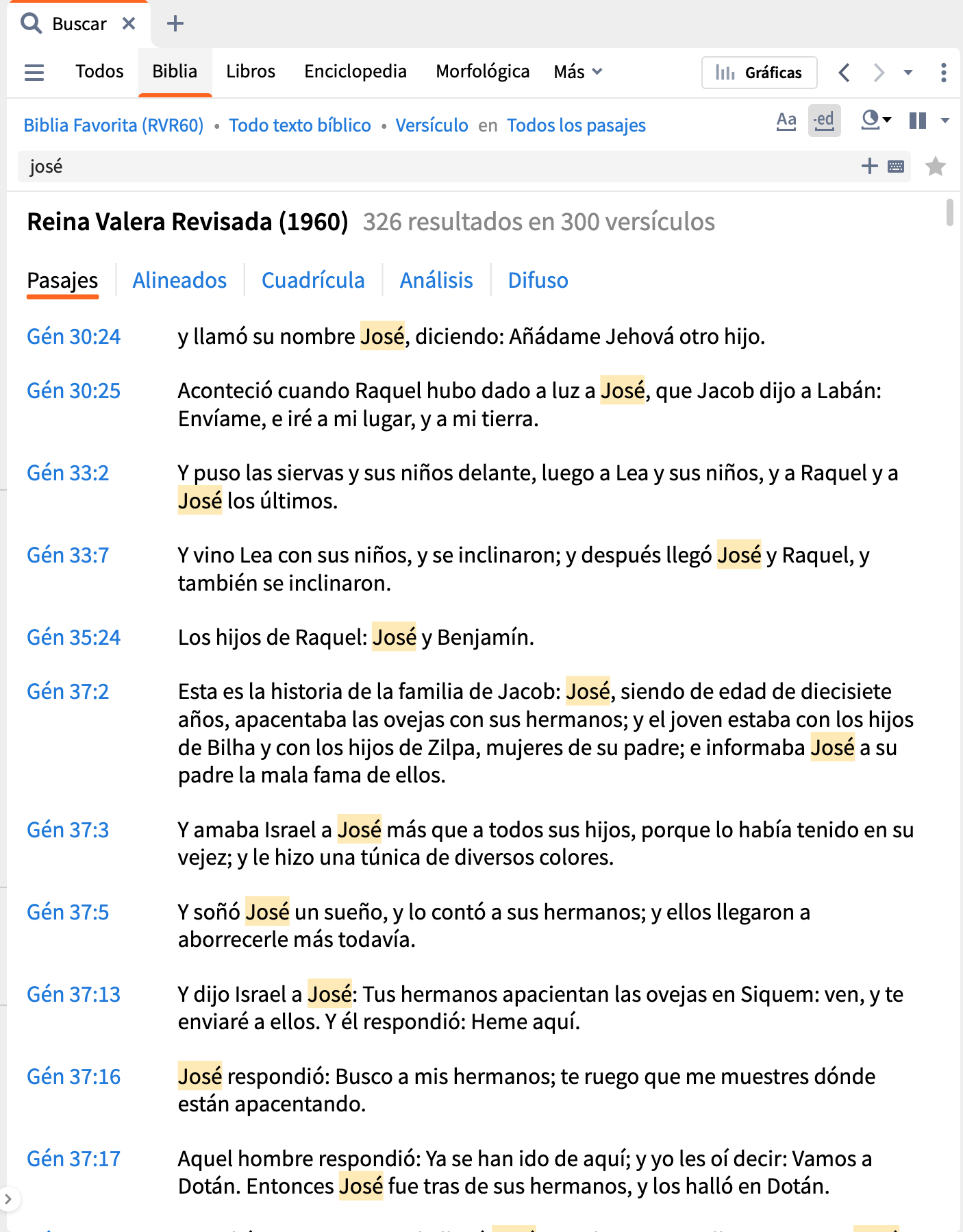
Para ver dos o más versiones una al lado de la otra, haga clic en la pequeña flecha a la derecha del botón Visor de recursos múltiples e introduzca los detalles de una versión que desee añadir. A continuación, selecciónela en las opciones que se muestran haciendo clic en el nombre de la versión.
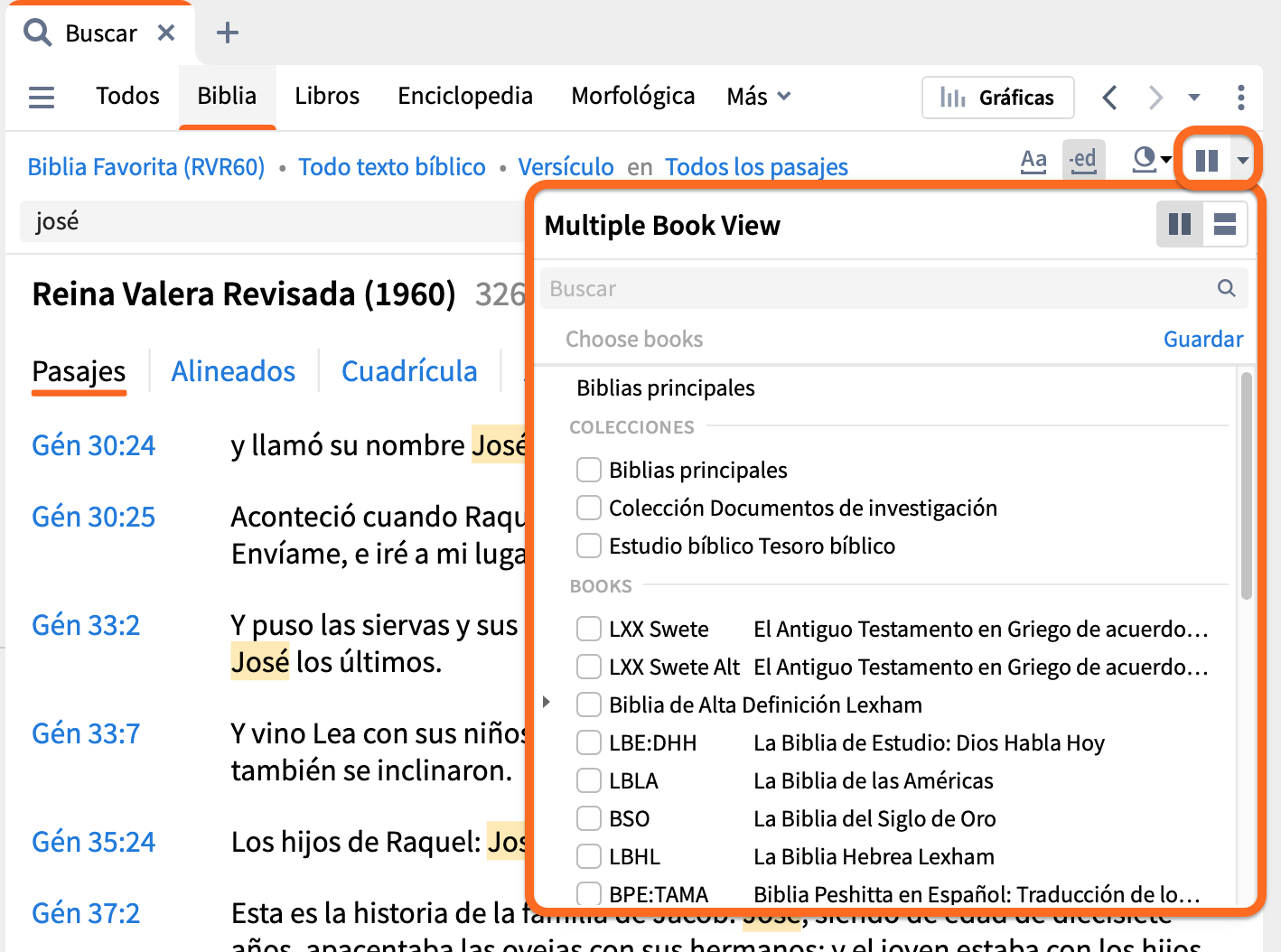
Agregue cualquier versión adicional que desee usar. A continuación, haga clic en el botón Mostrar recursos múltiples para activarlo.
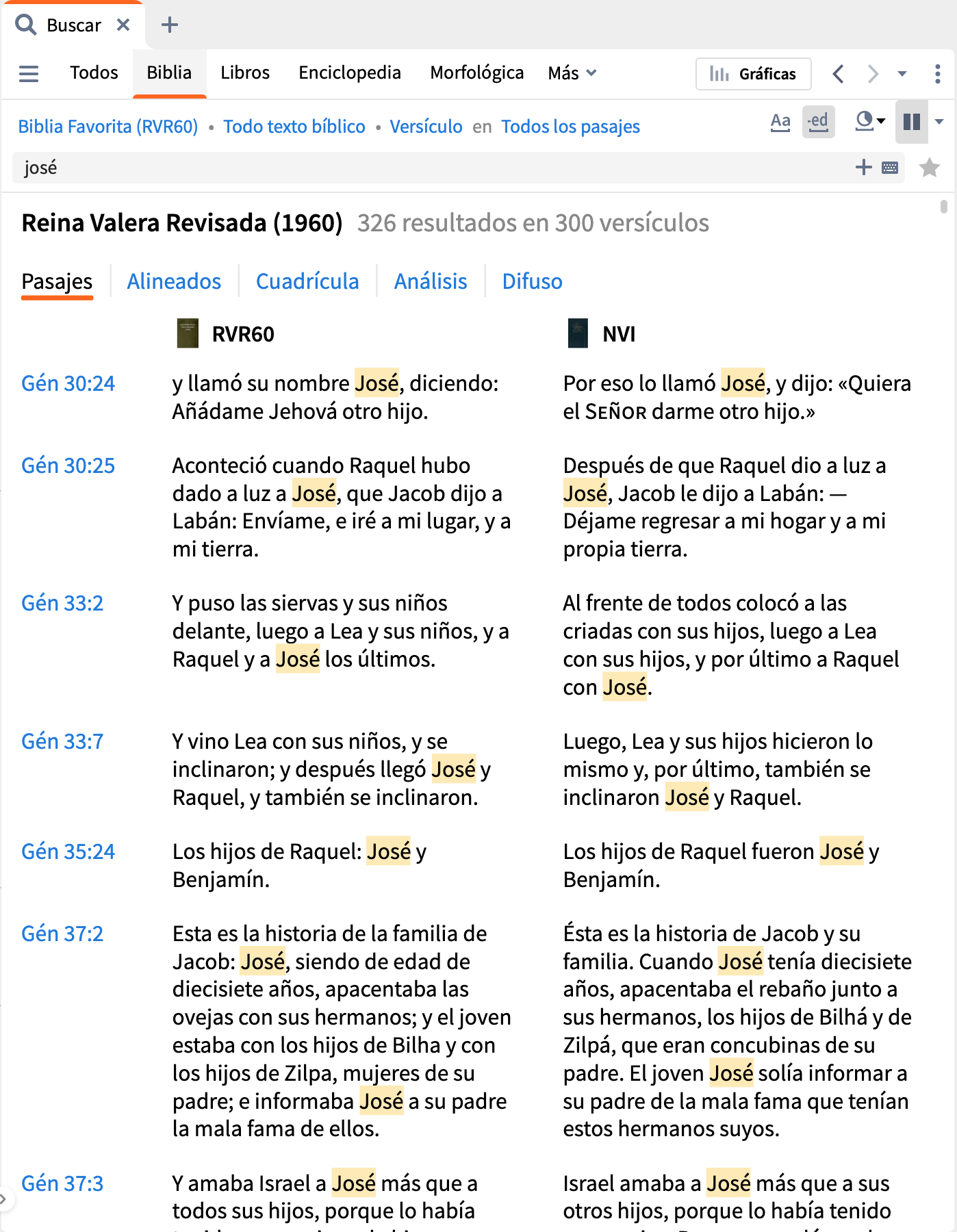
Puede guardar diferentes combinaciones de recursos en el menú y volver a ellas con un solo clic.
Vista Alineados
Esta vista muestra los versículos que contienen los resultados de su búsqueda y los alinea por sus términos de búsqueda.
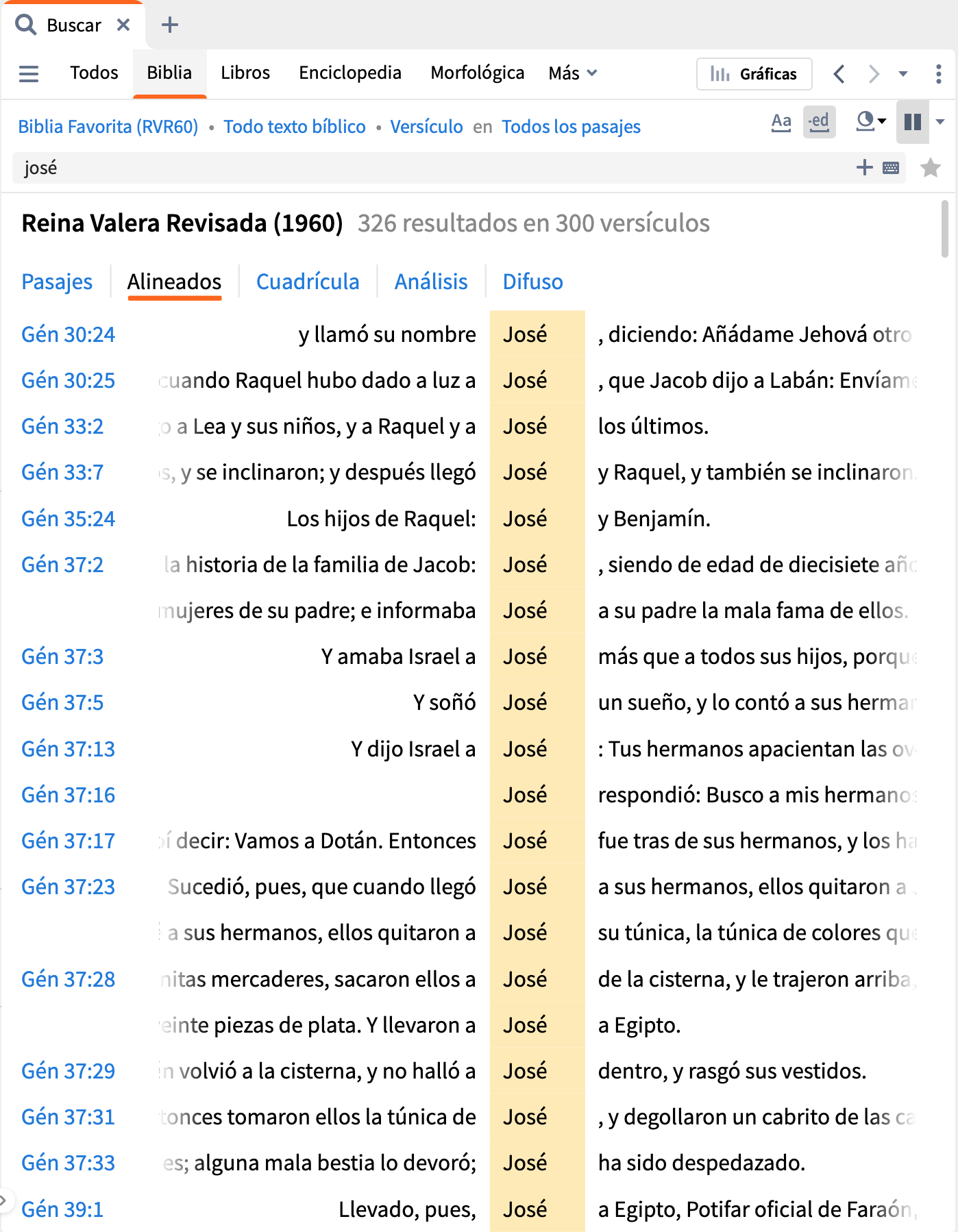
Vista Cuadrícula
Esta vista muestra una cuadrícula visual en la que aparecen los resultados de su búsqueda. Esto es particularmente útil cuando quiere ver dónde aparece el término de búsqueda en un rango de Biblias, como sus 5 Biblias predilectas.
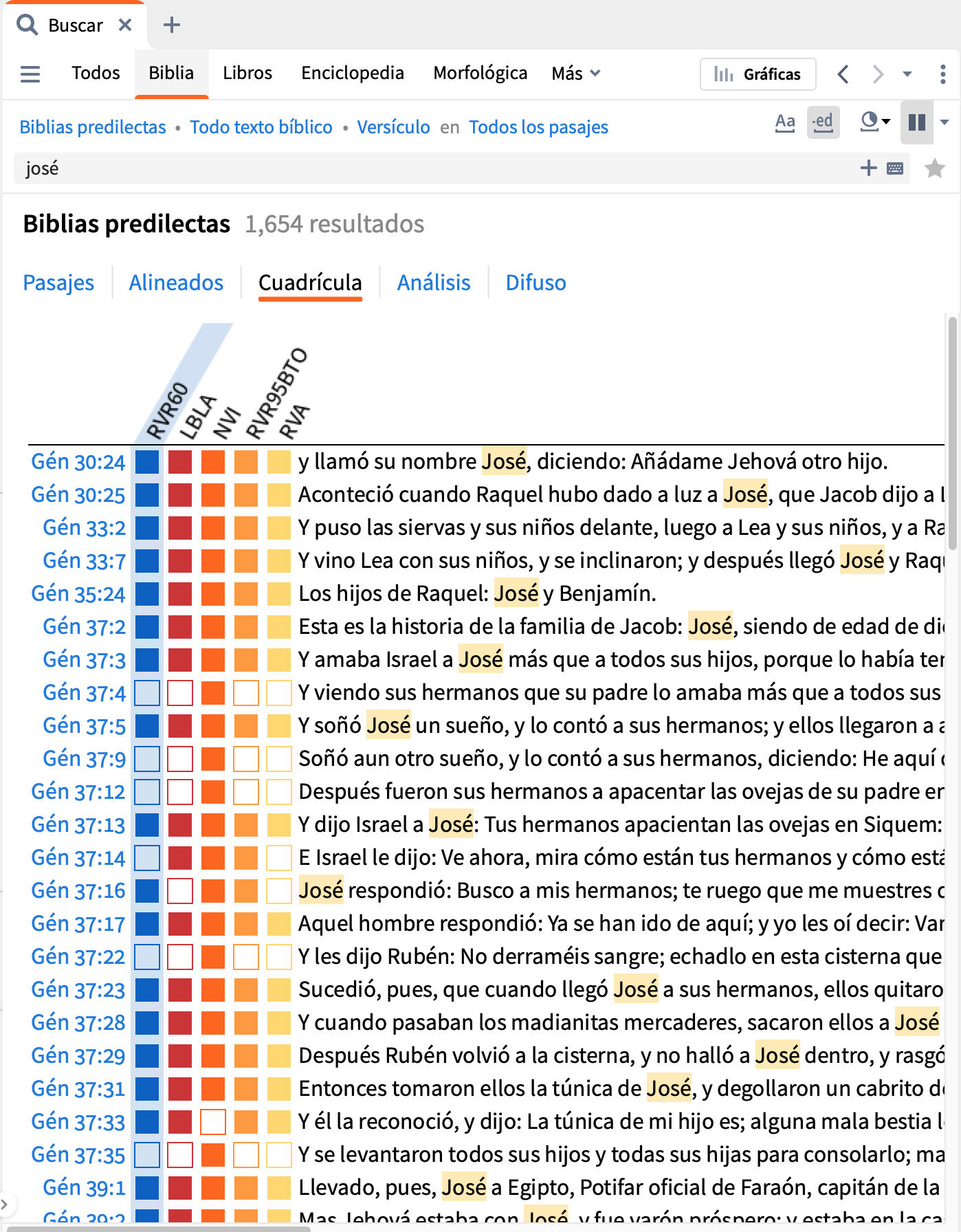
Vista Análisis
Esta vista muestra los resultados de la búsqueda y proporciona información detallada sobre el contexto y el idioma original.
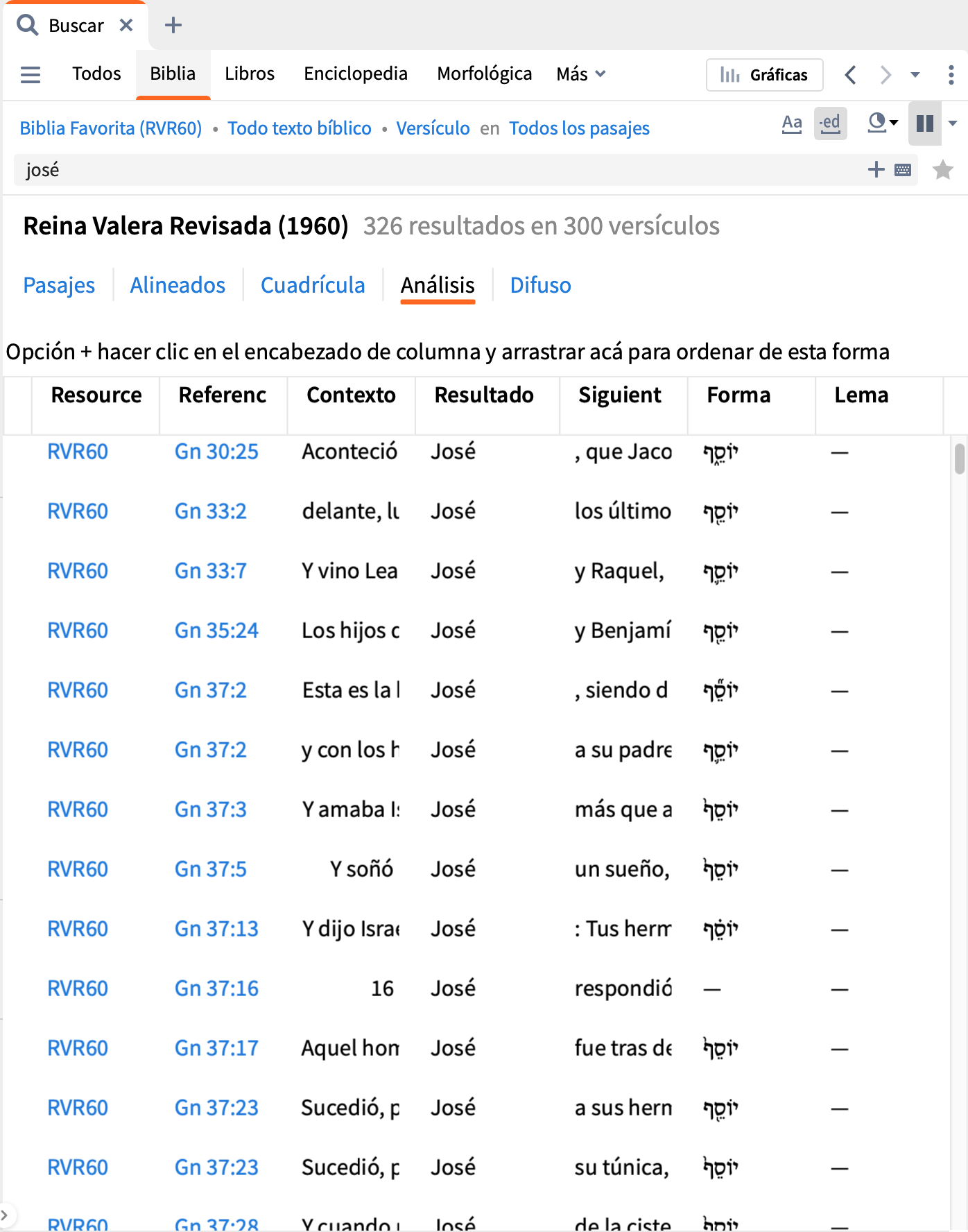
Difusa (requiere conexión a Internet)
Esta vista se basa en docenas de traducciones y en el extenso etiquetado de datos de Logos para ofrecerle la mejor coincidencia con su consulta de búsqueda. Puede ser especialmente útil cuando se busca una frase que no se recuerda del todo:
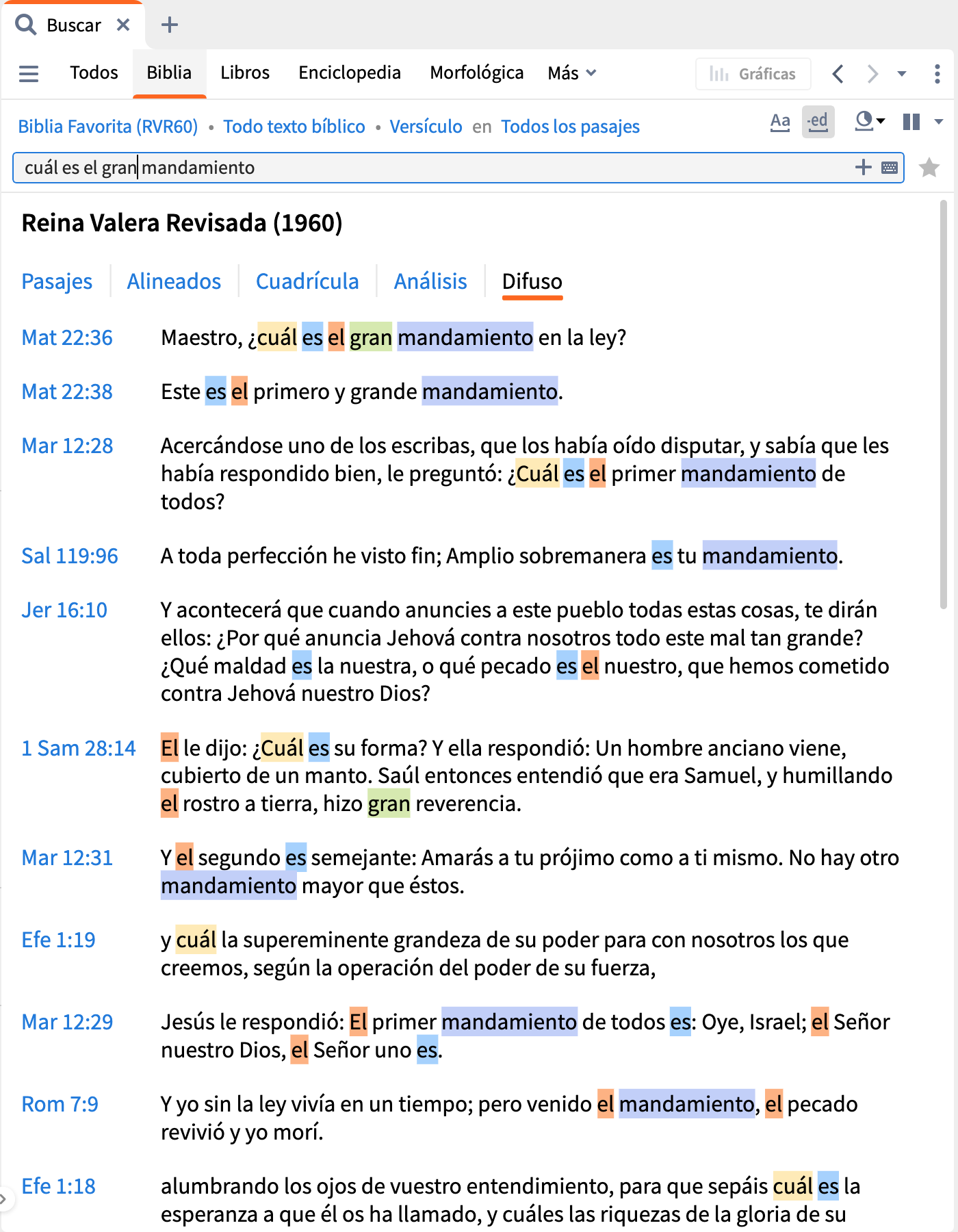
Refinando Su Búsqueda
Campos de Búsqueda
Puede limitar su búsqueda a uno o varios campos. Haga clic en Todo texto bíblico, para abrir el menú desplegable del campo de búsqueda. Haga clic en la flecha a un lado de Campos de Búsqueda para expandir las opciones del campo de búsqueda. Usted puede seleccionar uno o más campos de búsqueda.
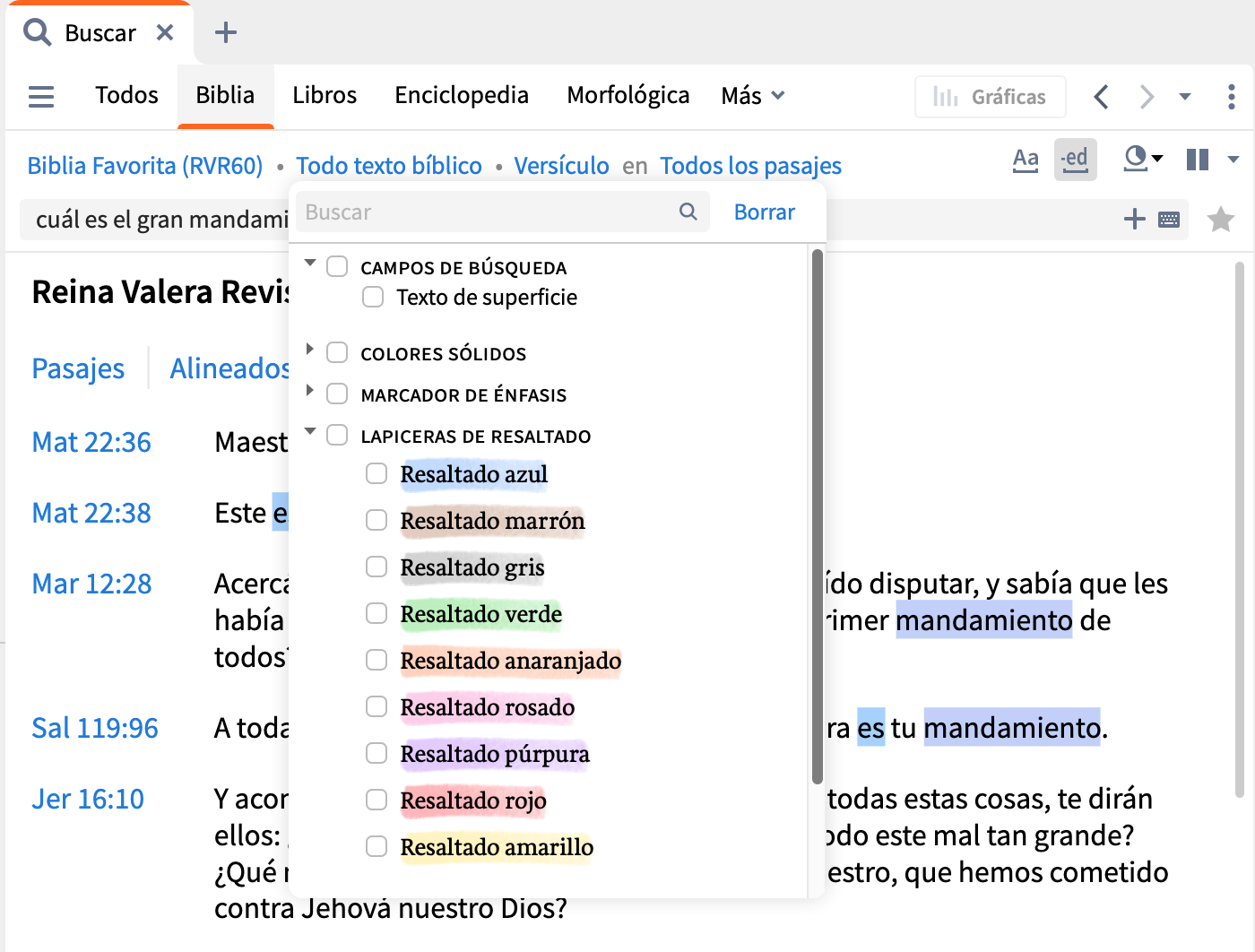
Rango de búsqueda
Puede elegir si desea que los resultados de la búsqueda se limiten a los límites del versículo o del capítulo. Tenga en cuenta que esta capacidad se introdujo en Logos 10.
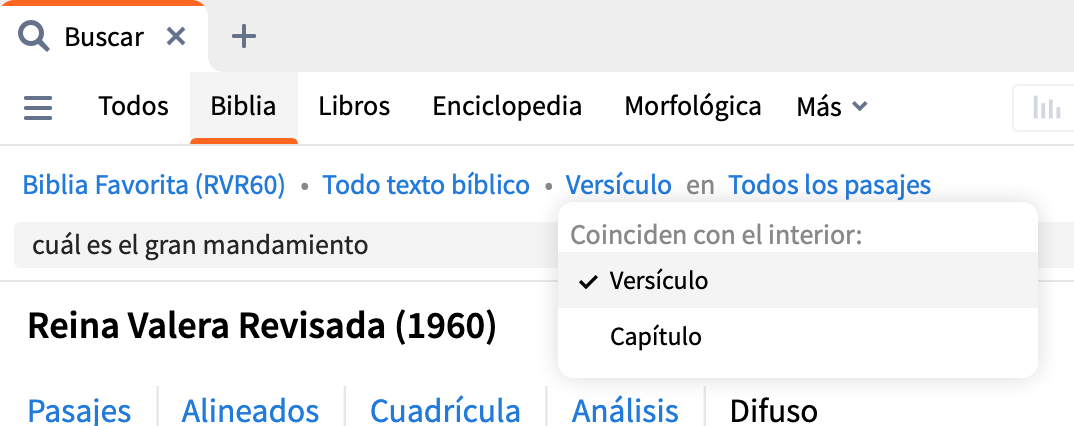
Secciones Bíblicas
Usted puede limitar su búsqueda a secciones específicas de la Biblia o de una lista de Pasajes haciendo clic en Todos los Pasajes para abrir el menú desplegable del rango de referencias e ingresando una referencia o haciendo una selección.
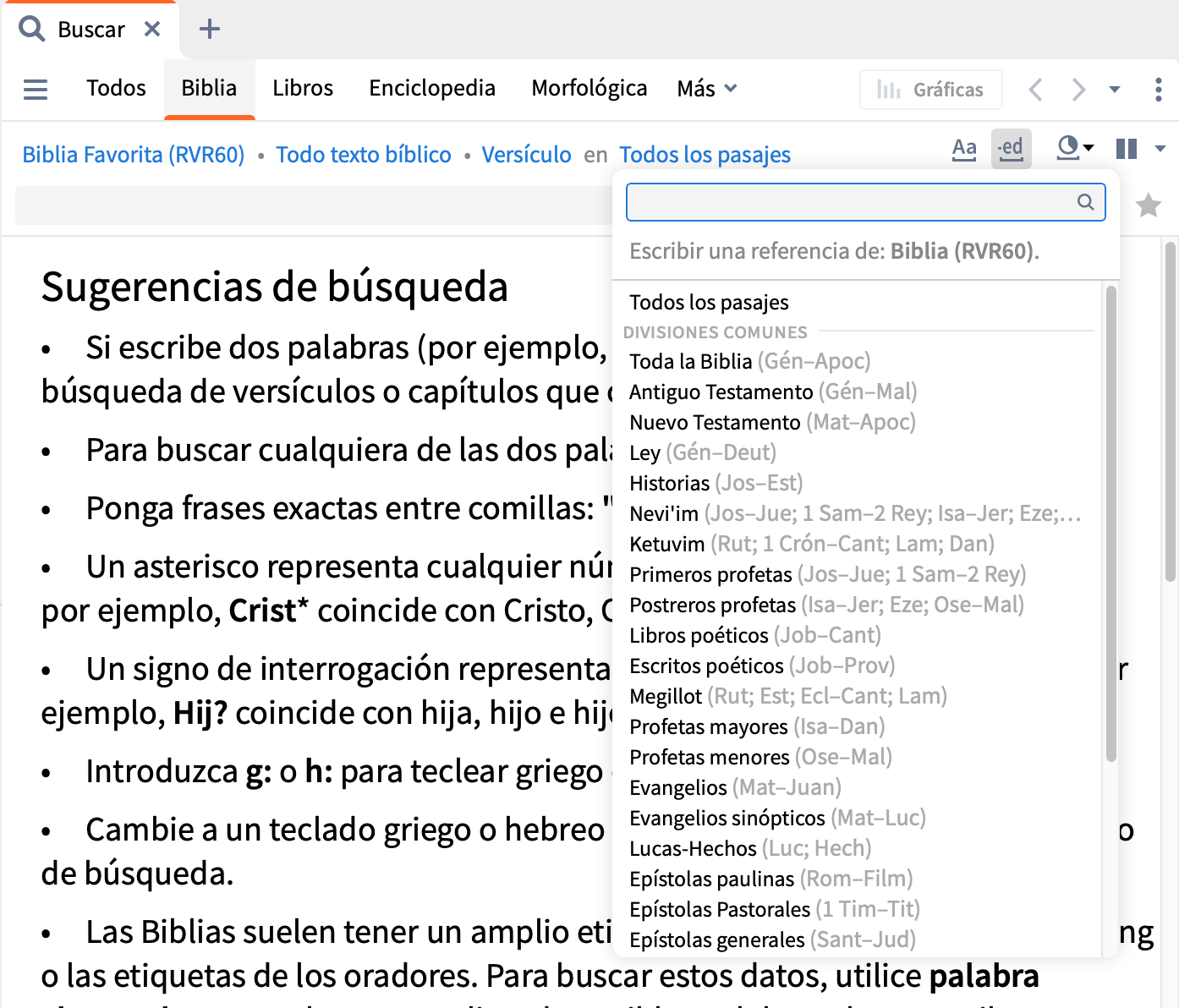
Búsqueda de morfologías específicas
En los ejemplos anteriores se utilizaron palabras en español, pero si busca un lema en la lengua original puede incluir también información morfológica.
Si, por ejemplo, quisiera buscar el término griego traducido como Id en la Gran Comisión (Mateo 28:19), podría utilizar lema.g:πορεύομαι, lo que daría los resultados que se muestran.
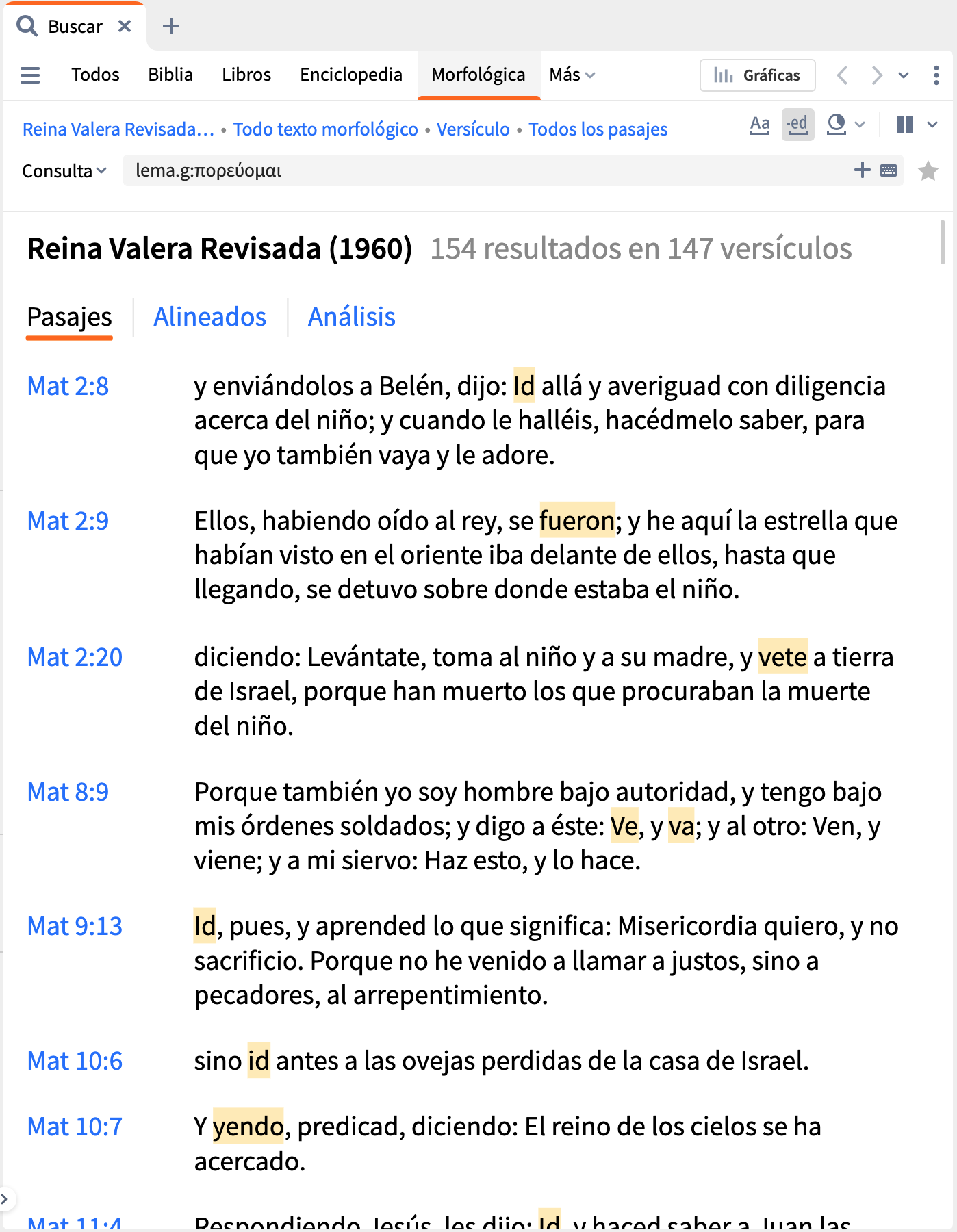
En Mateo 28:19, el verbo es un participio aoristo plural, como se muestra en la herramienta de información.
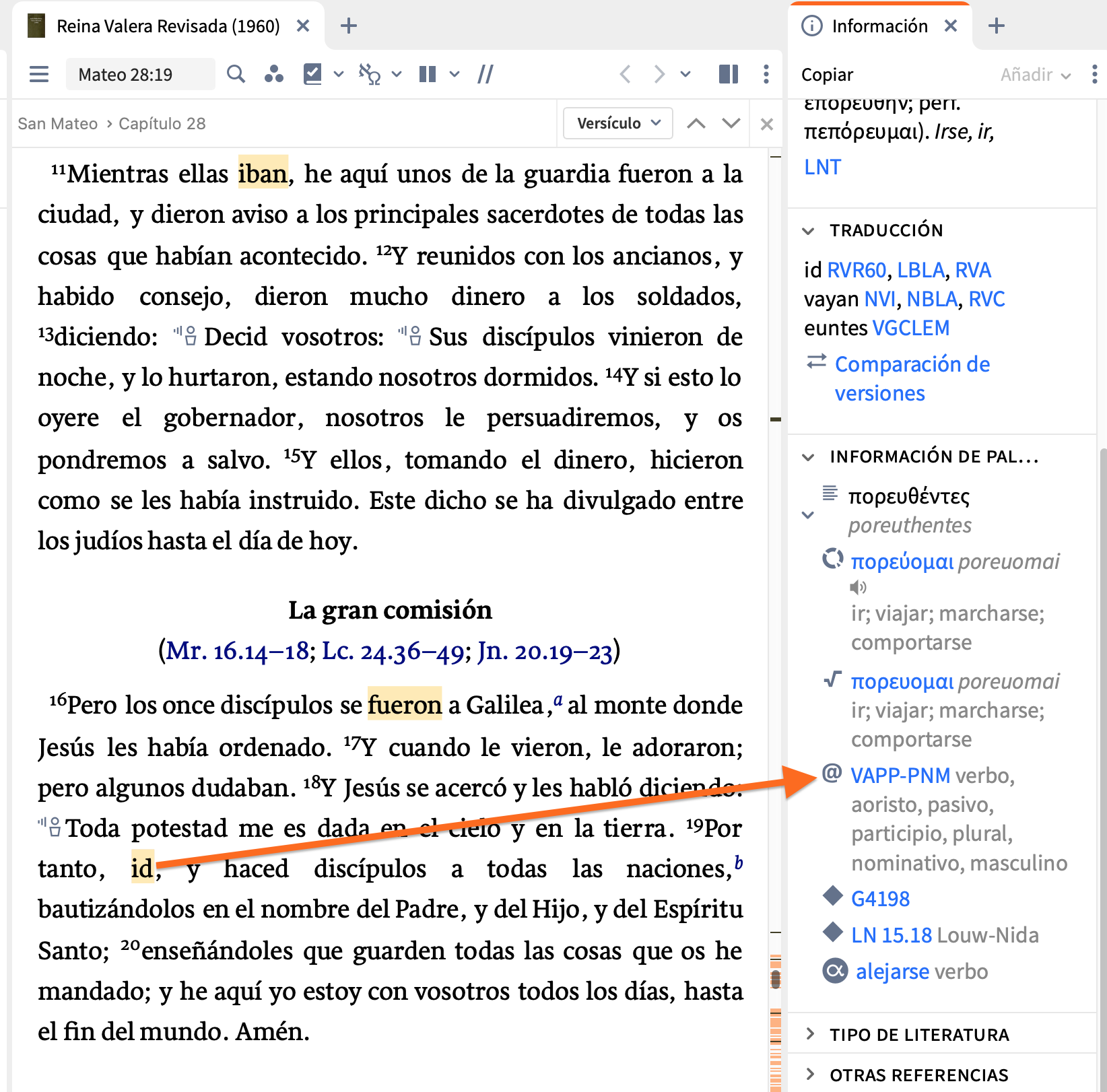
Puede especificar esta morfología en el panel de búsqueda
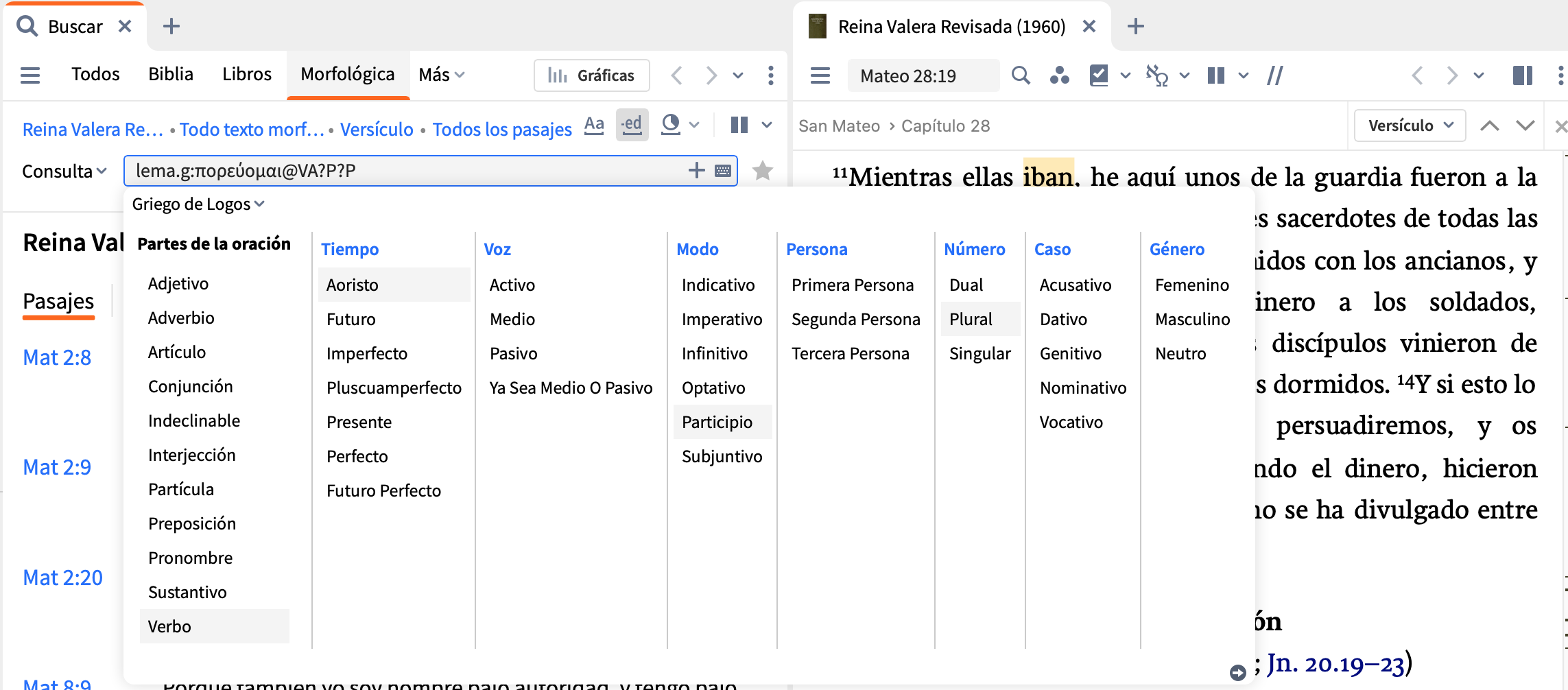
que produce un conjunto refinado de resultados.
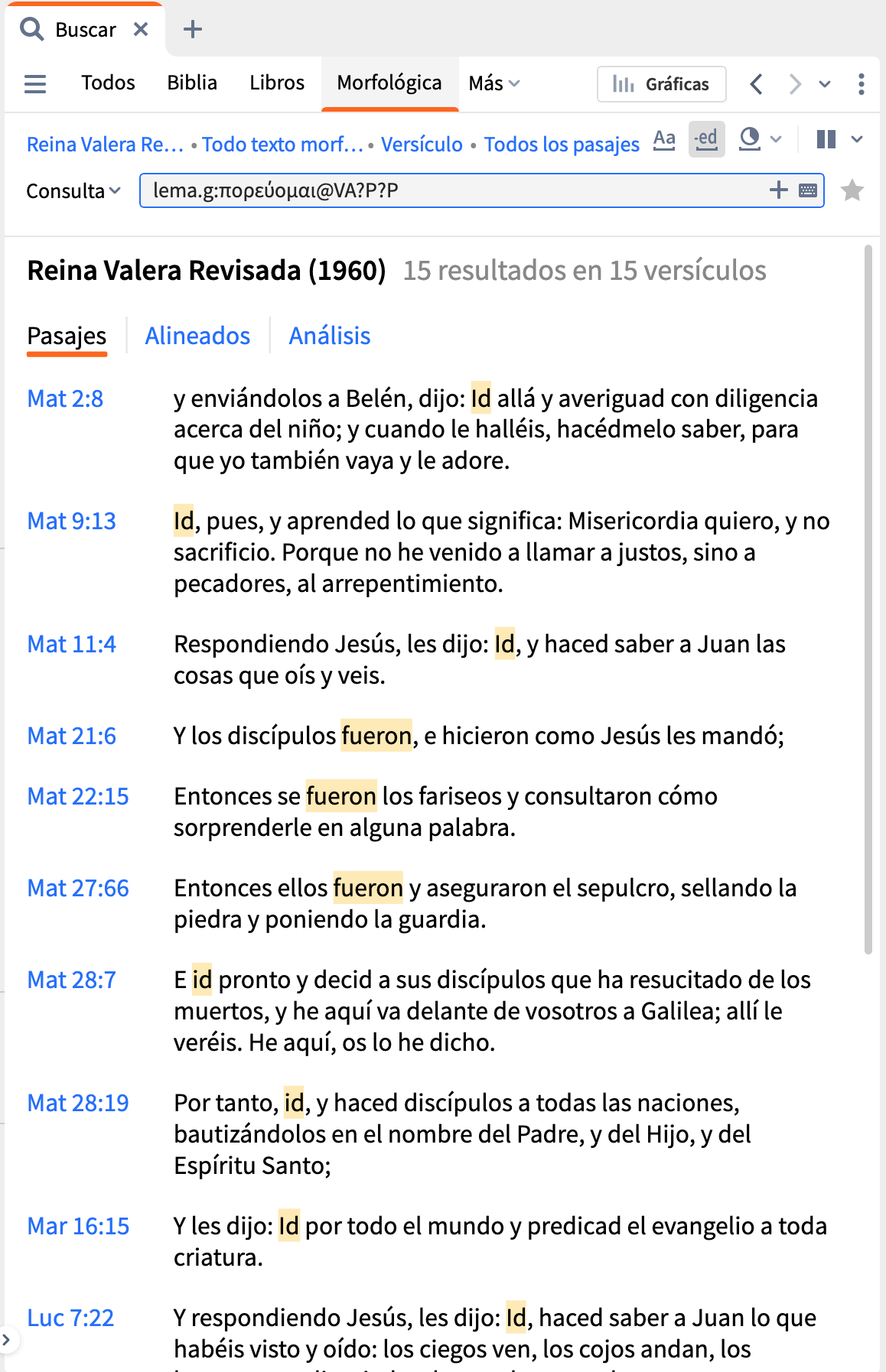
Usando Operadores de Búsqueda
Además de las opciones de limitación de la búsqueda comentadas anteriormente, también puede afinar los resultados de la búsqueda mediante operadores de búsqueda. Usted puede usar operadores de búsqueda para crear búsquedas más avanzadas. Por ejemplo, si usted quisiera encontrar una frase que contenga dos palabras, pero no conoce la frase exacta, intente escribir [palabra] DENTRO 5 PALABRAS [palabra]. Sus resultados de búsqueda mostrarán cada ocurrencia en donde las dos palabras que usted ingresó son mencionadas dentro de cinco palabras de cada una.
Nota: Las búsquedas de Biblia de varios términos están limitadas por los límites de los versículos o de los capítulos, según la opción que haya seleccionado. Sólo devolverán resultados en los que todos los términos aparecen dentro del mismo versículo o capítulo.

Para más detalles sobre el uso de los operadores de búsqueda, consulte este artículo.
Resultados gráficos de la Búsqueda
Después de realizar su búsqueda, usted puede visualizar gráficos en donde aparezcan sus resultados. Para esto, haga clic en Gráficas , y luego seleccione el tipo en la parte inferior de la ventana de resultados.
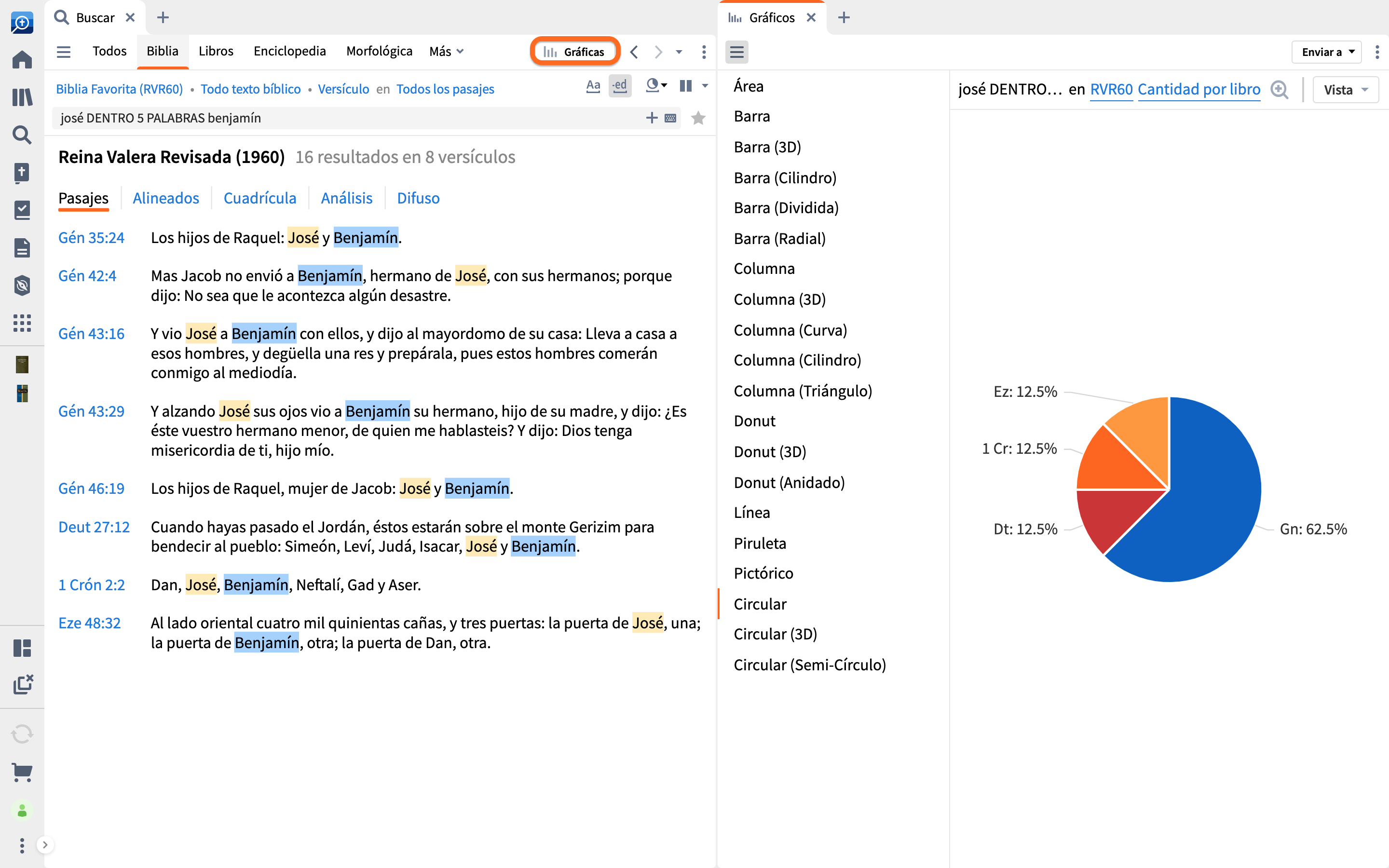
Recursos adicionales
- Ayuda de Logos: Búsqueda en la Biblia
- Grupo de Faithlife sobre Búsqueda
